Ako sa zbaviť choroby v DAYZ

DAYZ je hra plná šialených, nakazených ľudí v postsovietskej krajine Černarus. Zistite, ako sa zbaviť choroby v DAYZ a udržte si zdravie.
Prispôsobenie bočného panela vašej webovej stránky WordPress vám umožní zlepšiť používateľskú skúsenosť úpravou alebo pridaním nových miniaplikácií a zmenou usporiadania. Možnosť upravovať bočný panel je dôležitá, pretože vám dáva kontrolu nad usporiadaním položiek na vašej webovej stránke a klasifikáciou obsahu. To zaisťuje, že bude dokonale zodpovedať požiadavkám vašej webovej stránky.
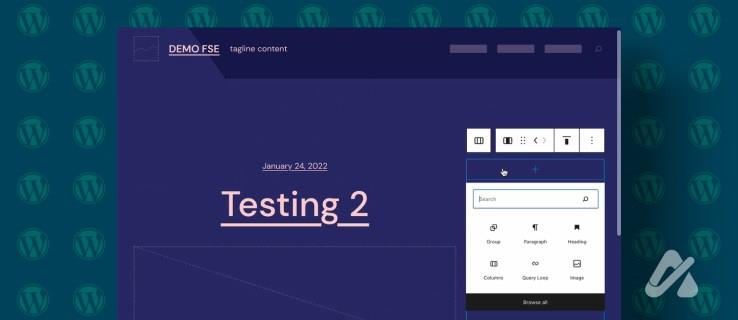
V tomto článku preskúmame, ako prispôsobiť bočný panel vašej webovej stránky WordPress, a ponúkneme niekoľko tipov na jeho optimalizáciu.
Úprava bočného panela WordPress nie je náročná; umožňuje vám určiť vzhľad vášho blogu. Editor miniaplikácií vo WordPress možno použiť na preusporiadanie miniaplikácií, zmenu názvov a pridávanie ďalších položiek na stránku.
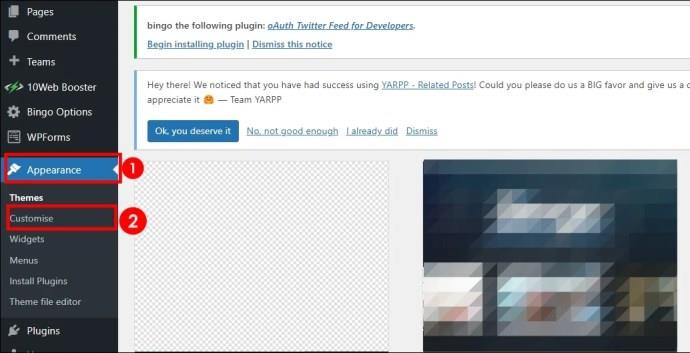
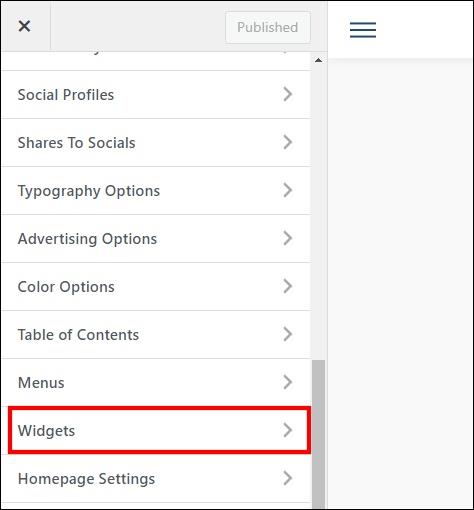

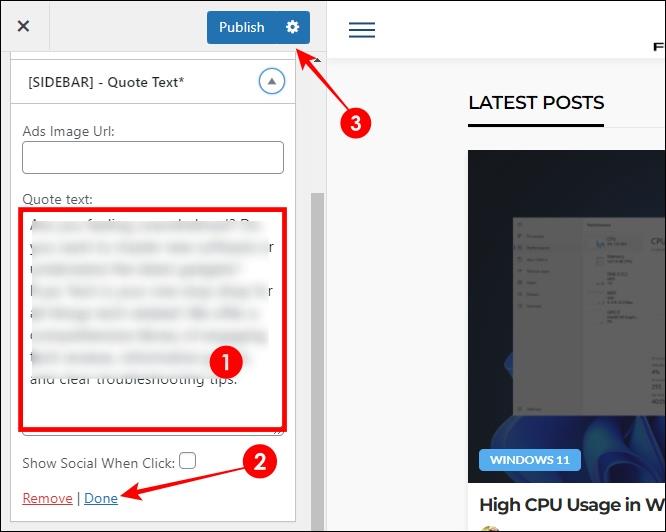
Bočný panel na vašom webe bude aktualizovaný novými miniaplikáciami. Ďalej sa možno budete chcieť dozvedieť, ako upraviť pätu svojho webu WordPress .
Zmena poradia, v ktorom chcete vidieť miniaplikácie na bočnom paneli, sa dá jednoducho pretiahnuť na požadované miesta. Jediné, čo musíte urobiť, je potiahnuť miniaplikáciu a uvoľniť ju tam, kde ju chcete mať.
Pomocou nástroja Customizer je možné presúvať miniaplikácie. Nie je potrebné ich odstraňovať a znova pridávať. To vám umožní rýchlo vyskúšať rôzne bočné panely, kým nedosiahnete usporiadanie, ktoré vašim používateľom vyhovuje.
Po usporiadaní miniaplikácií vo vami preferovanom poradí kliknite na Publikovať , aby ste uložili nové poradie miniaplikácií na svoju živú webovú lokalitu. Na bočnom paneli sa zobrazí prispôsobené poradie miniaplikácií, ktoré ste nastavili.
Ak chcete pridať nové miniaplikácie:


Pred uvedením týchto nových miniaplikácií na bočný panel skontrolujte, ako sa tam zobrazujú. Keď to urobíte, pokračujte v publikovaní zmien. Váš bočný panel bude obsahovať nové položky. Použite širokú škálu miniaplikácií WordPress na zlepšenie funkcií bočného panela.
Ak chcete, aby boli úpravy v nástroji WordPress Customizer na vašej živej lokalite účinné, budete ich musieť zverejniť. Customizer má na tento účel tlačidlo označené Publish . Kliknutím na modré tlačidlo Zverejniť v pravom hornom rohu zverejníte úpravy bočného panela.
Tlačidlo Publikovať uloží všetky zmeny vykonané v aktuálnej relácii nástroja Customizer. To zahŕňa akúkoľvek úpravu miniaplikácií, rozloženia, dizajnu a ďalších funkcií tém. Po zverejnení skontrolujte svoj web, aby ste sa uistili, že zmeny boli úspešne uložené.
Keď kliknete na Publikovať , vaše prispôsobenia sa zverejnia. Vždy sa však môžete vrátiť k predchádzajúcim verziám pomocou histórie revízií v aplikácii Customizer. Pomocou tlačidla Publikovať môžete ušetriť čas pri vykonávaní úprav bočného panela priamo v aplikácii Customizer.
Úpravy bočného panela WordPress niekedy zlyhajú. Tu sú možné riešenia niektorých bežných problémov týkajúcich sa bočných panelov:
Podobne ako hlavička stránky WordPress , aj bočný panel je jedným z najjednoduchších spôsobov, ako zlepšiť celkovú používateľskú skúsenosť na vašom webe. S dobre vybudovaným bočným panelom môžete vytvoriť úplne originálnu stránku, ktorá vyhovuje vášmu vkusu a robí presne to, čo chcete.
Môžem mať na svojom webe WordPress rôzne bočné panely pre rôzne stránky?
Samostatné bočné panely pre jednotlivé stránky v rámci webu WordPress sú skutočne možné. To je možné dosiahnuť pomocou doplnkov, ako sú „Vlastné bočné panely“ alebo „Postranné panely podľa obsahu“. Tieto doplnky vám okrem iného umožňujú vytvárať a zobrazovať vlastné konfigurácie bočného panela pre konkrétne stránky a príspevky.
Ako môžem ovládať viditeľnosť miniaplikácií na základe rolí používateľov alebo typov stránok?
Kontrolu viditeľnosti miniaplikácií na základe rolí používateľov alebo typov stránok je možné vykonávať prostredníctvom doplnkov, ako sú „Možnosti miniaplikácie“ alebo „Dynamické miniaplikácie“. Tieto doplnky poskytujú pokročilejšiu kontrolu nad podmienkami vzhľadu vašich miniaplikácií a môžete nastaviť podmienky na základe roly používateľa, typu stránky atď.
DAYZ je hra plná šialených, nakazených ľudí v postsovietskej krajine Černarus. Zistite, ako sa zbaviť choroby v DAYZ a udržte si zdravie.
Naučte sa, ako synchronizovať nastavenia v systéme Windows 10. S touto príručkou prenesiete vaše nastavenia na všetkých zariadeniach so systémom Windows.
Ak vás obťažujú štuchnutia e-mailov, na ktoré nechcete odpovedať alebo ich vidieť, môžete ich nechať zmiznúť. Prečítajte si toto a zistite, ako zakázať funkciu štuchnutia v Gmaile.
Nvidia Shield Remote nefunguje správne? Tu máme pre vás tie najlepšie opravy, ktoré môžete vyskúšať; môžete tiež hľadať spôsoby, ako zmeniť svoj smartfón na televízor.
Bluetooth vám umožňuje pripojiť zariadenia a príslušenstvo so systémom Windows 10 k počítaču bez potreby káblov. Spôsob, ako vyriešiť problémy s Bluetooth.
Máte po inovácii na Windows 11 nejaké problémy? Hľadáte spôsoby, ako opraviť Windows 11? V tomto príspevku sme uviedli 6 rôznych metód, ktoré môžete použiť na opravu systému Windows 11 na optimalizáciu výkonu vášho zariadenia.
Ako opraviť: chybové hlásenie „Táto aplikácia sa nedá spustiť na vašom počítači“ v systéme Windows 10? Tu je 6 jednoduchých riešení.
Tento článok vám ukáže, ako maximalizovať svoje výhody z Microsoft Rewards na Windows, Xbox, Mobile a iných platforiem.
Zistite, ako môžete jednoducho hromadne prestať sledovať účty na Instagrame pomocou najlepších aplikácií, ako aj tipy na správne používanie.
Ako opraviť Nintendo Switch, ktoré sa nezapne? Tu sú 4 jednoduché riešenia, aby ste sa zbavili tohto problému.






